在日常的电脑使用中,我们可能会不小心删除了某个重要文件,而更糟糕的是,这些文件并没有出现在回收站中。这种情况可能由多种原因造成,如直接使用了Shift+Delete键删除、回收站被清空或是文件被移动到了其他位置但未被识别。不过,即便文件不在回收站,我们仍然有几种方法可以尝试恢复它们。那么文件删除了回收站没有怎么恢复呢?本文将详细介绍这些恢复方法。
一、使用数据恢复软件
数据恢复软件是恢复已删除文件最常用的工具之一。这些软件能够深入扫描硬盘,寻找并恢复被删除但尚未被新数据覆盖的文件。市场上有许多这样的软件,它们通常都提供用户友好的界面和强大的恢复功能。下面以转转大师数据恢复操作为例。
回收站数据恢复步骤:
第一步、选择“误清空回收站恢复”

打开转转大师数据恢复软件之后,选择“误清空回收站恢复”,点击进入下一步。
第二步、选择被清空回收站所处的磁盘,点击开始扫描。

通常我们的回收站都是在c盘的,当然也不是指全部的,点击开始扫描。
第三步、查找文件

文件扫描出来之后如何在众多的数据中找到你要恢复的文件呢,最快的方法就是直接搜名称了。
第四步、预览并恢复
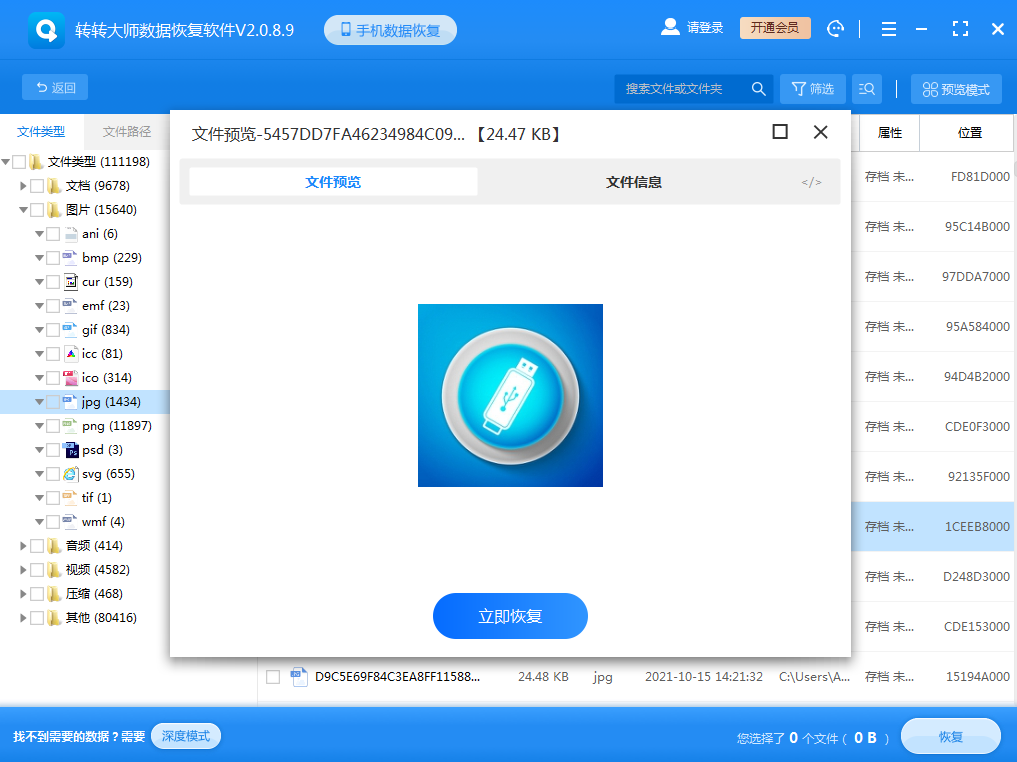
找到文件之后最好是双击预览一下哦,这样可以查看文件的情况,因为如果文件受损的话是无法预览的,这样我们就可以提前知道文件是否能正常恢复了,点击立即恢复即可恢复。
二、检查系统还原点
如果您的电脑开启了系统还原功能,并且在文件删除之前创建了还原点,那么您可以通过系统还原来恢复文件。系统还原会将电脑的状态恢复到之前的一个时间点,包括那时的文件和系统设置。
操作步骤:
1、打开系统还原:在Windows搜索栏中输入“系统还原”,然后选择“打开”以访问系统还原设置。2、选择还原点:在系统还原向导中,选择一个在文件删除之前的还原点。
3、开始还原:按照向导的指示完成还原过程。请注意,系统还原将影响自还原点创建以来所做的所有更改,因此请确保已保存所有重要数据。
三、检查云备份和同步服务
如果您使用了云备份或文件同步服务(如OneDrive、Google Drive、Dropbox等),那么被删除的文件可能仍然保留在云端。这些服务通常会自动将文件同步到云端,并在本地删除文件时保留云端副本。
操作步骤:
1、登录到云备份或同步服务:使用您的账户信息登录到相应的云备份或同步服务网站或应用程序。2、浏览并恢复文件:在云端存储中查找被删除的文件,并将其下载或恢复到本地计算机。
四、联系专业数据恢复服务
如果以上方法都无法恢复被删除的文件,或者您不确定如何操作,那么可以考虑联系专业的数据恢复服务。这些服务通常由经验丰富的数据恢复专家提供,他们可以使用更高级的技术和设备来尝试恢复数据。然而,请注意,专业数据恢复服务可能需要一定的费用和时间。
五、防止未来数据丢失
为了防止未来再次发生数据丢失的情况,建议您采取以下措施:
- 定期备份:定期将重要文件备份到外部硬盘、云存储或其他安全位置。
- 谨慎操作:在删除文件之前仔细确认,避免误删重要数据。
- 使用可靠的数据恢复软件:将可靠的数据恢复软件作为应急工具,以便在需要时快速恢复数据。
- 开启系统还原:如果可能,开启系统还原功能,并定期创建还原点。
六、总结
以上就是文件删除了回收站没有怎么恢复方法的介绍。文件删除了但回收站里没有,这并不意味着文件已经彻底丢失。通过使用数据恢复软件、检查系统还原点、云备份和同步服务或联系专业数据恢复服务,我们仍然有机会恢复这些“丢失”的文件。同时,为了防止未来再次发生类似情况,请务必保持定期备份的好习惯并谨慎操作。


 技术电话:17306009113
技术电话:17306009113 工作时间:08:30-22:00
工作时间:08:30-22:00 常见问题>>
常见问题>> 转转大师数据恢复软件
转转大师数据恢复软件
 微软office中国区合作伙伴
微软office中国区合作伙伴
 微信
微信 微信
微信 QQ
QQ QQ
QQ QQ空间
QQ空间 QQ空间
QQ空间 微博
微博 微博
微博 文件删除了回收站没有怎么恢复
文件删除了回收站没有怎么恢复
 免费下载
免费下载


















